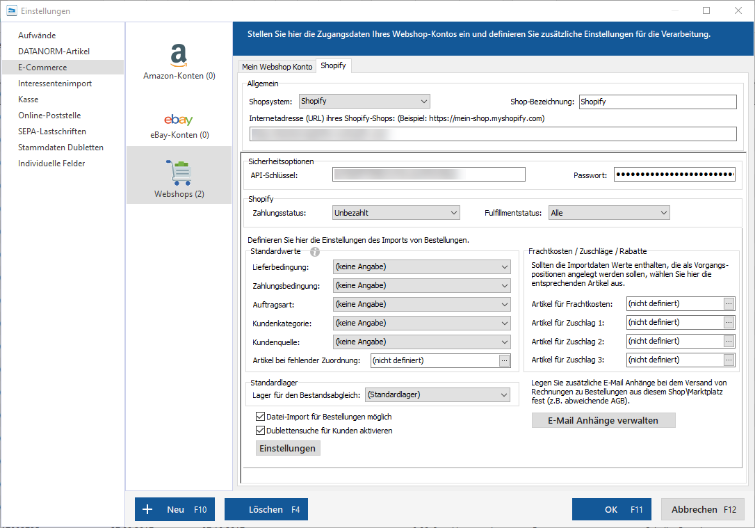Shopify-Webshop an WISO MeinBüro Desktop anbinden
WISO MeinBüro Desktop stellt Shopify-Nutzern eine komfortable Schnittstelle zur Integration Ihres Webshops zur Verfügung. So entfällt die manuelle Datenerfassung und -übertragung zwischen Ihrem Onlineshop und Ihrer Buchhaltung. Hier erfahren Sie, wie Sie die Anbindung Ihres Webshops an WISO MeinBüro Desktop schnell erledigen.
Die Einstellungen unter Shopify
- Begeben Sie sich zunächst in Ihr Shopify-Backend, also den Admin-Bereich Ihres Onlineshops. Klicken Sie dort auf den Bereich Apps.
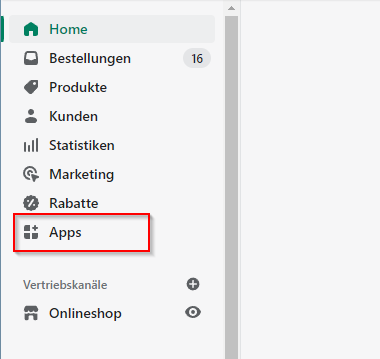
- Klicken Sie auf Apps erstellen.
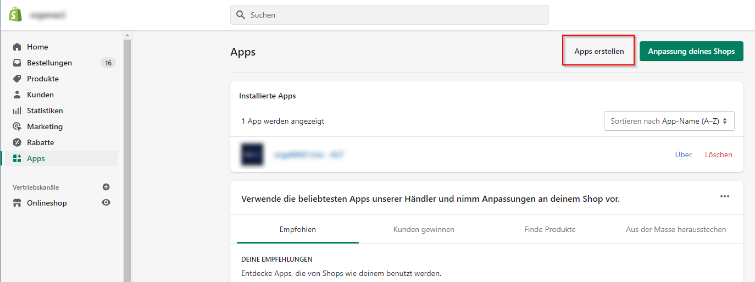
- Klicken Sie auf der neuen Seite auf Eine App erstellen.
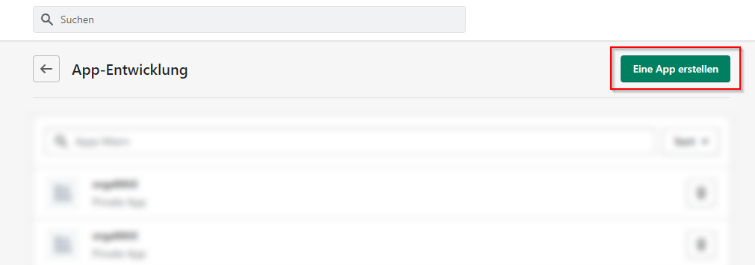
- Tragen Sie im Feld App-Name beispielweise WISO MeinBüro Desktop ein. Klicken Sie anschließend auf App erstellen.
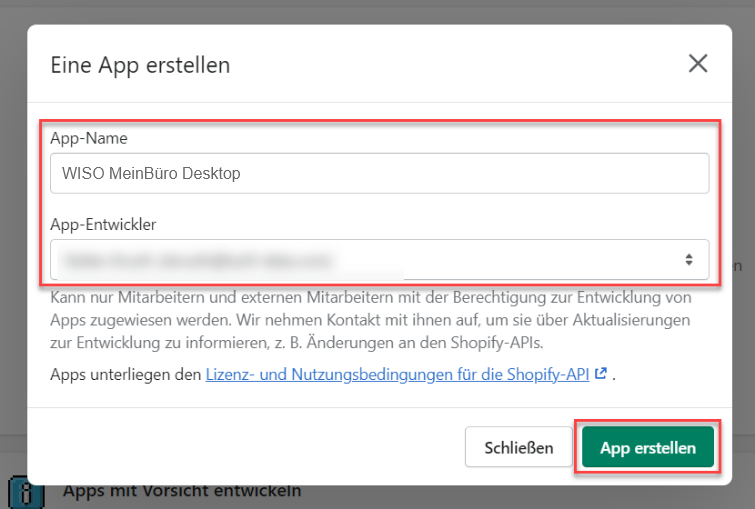
- Im nächsten Fenster klicken Sie im Menüpunkt Überblick auf den Button Admin-API-Bereiche konfigurieren.
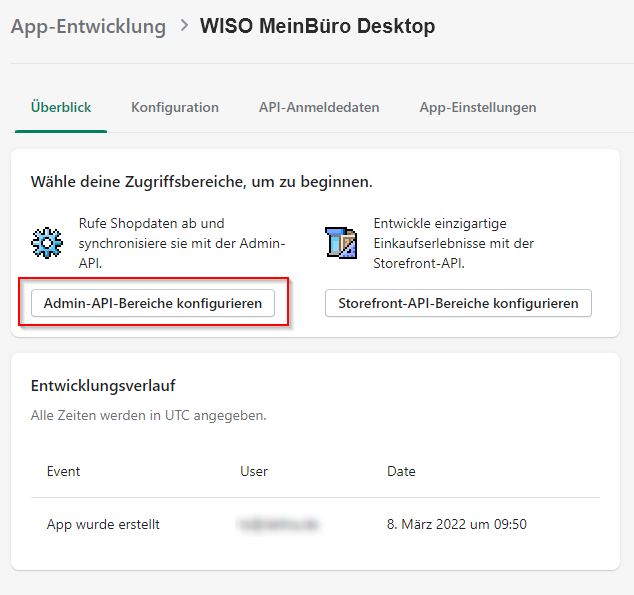
- Hier müssen Sie nun passende Berechtigungen setzen. Vergeben Sie die Haken wie folgt und klicken Sie im Anschluss auf Speichern:
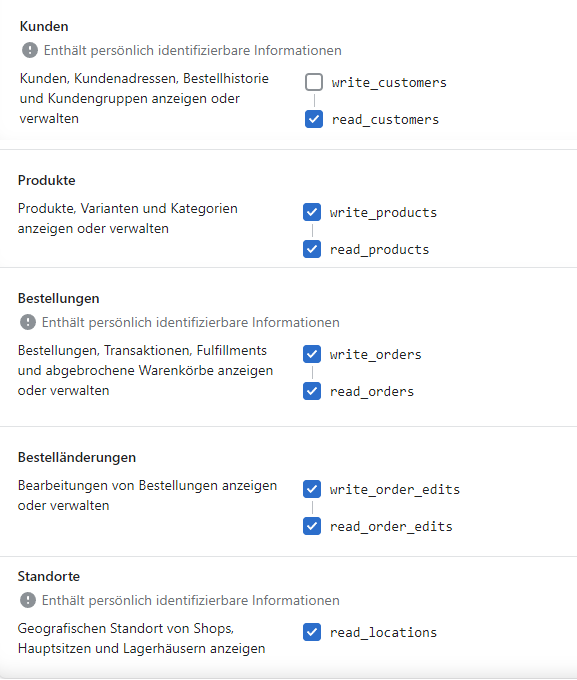
- Klicken Sie im Menüpunkt API-Anmeldedaten auf App installieren.
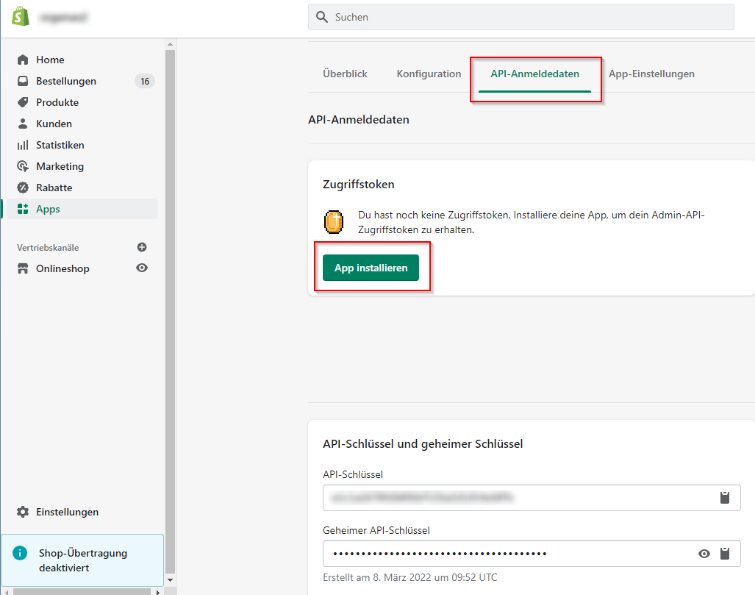
- Klicken Sie auf Installieren.
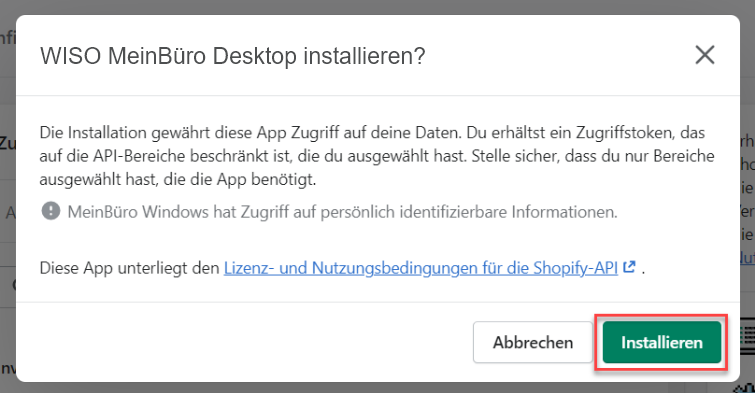
- Im Folgenden sehen Sie verschiedene Information, die Sie nach WISO MeinBüro Desktop übertragen müssen. Klicken Sie dazu auf Token einmalig einblenden. Hinweis: Die ist nur einmalig möglich! Sie können das Token sicherheitshalber in einem Textdokument speichern.
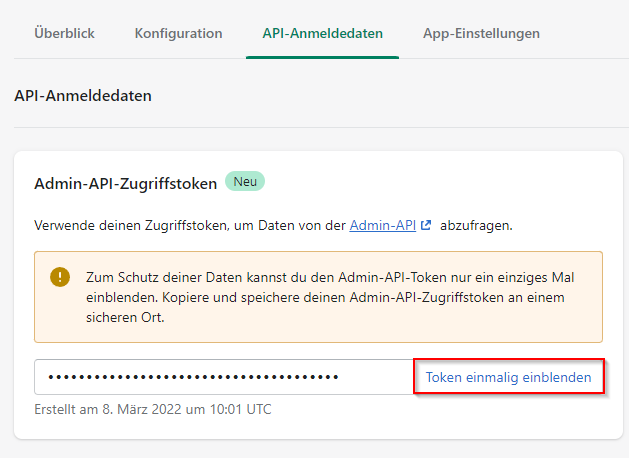
Die Einstellungen unter WISO MeinBüro Desktop
- Öffnen Sie WISO MeinBüro Desktop und klicken Sie Stammdaten > Einstellungen > E-Commerce. Klicken Sie anschließend auf Webshops und danach auf Neu.
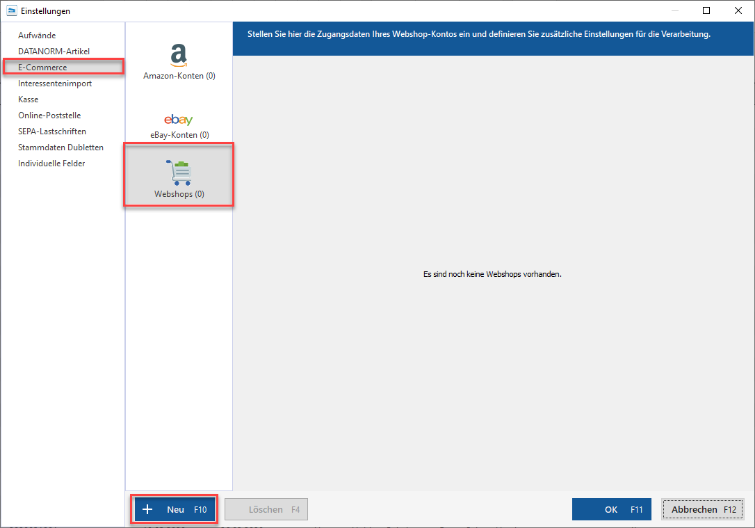
- Wählen Sie Shopify aus.
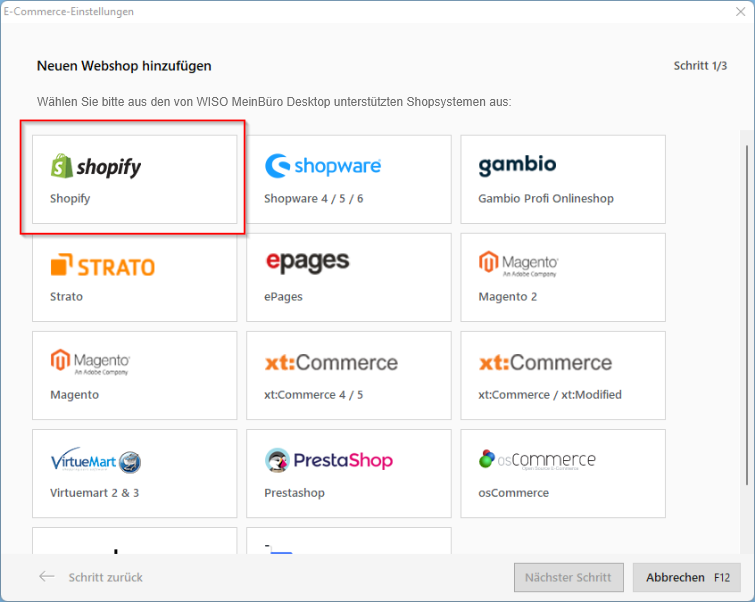
- Nun sind die folgenden Daten zu Ihrem Shopify-Zugang einzutragen.
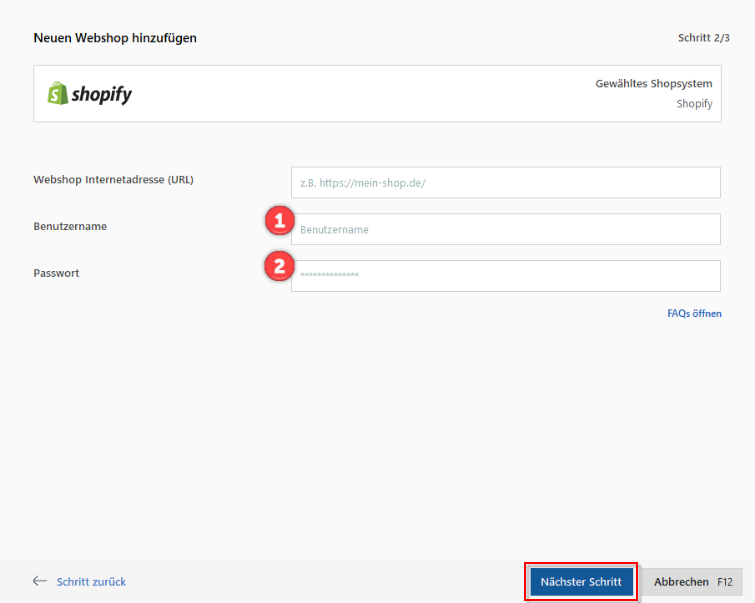
- Webshop Internetadresse (URL): Geben Sie hier die Internetadresse Ihres Shopify-Shops ein. Diese hat folgenden beispielhaften Aufbau: https://beispielurl.myshopify.com/.
- Benutzername 1: Setzen Sie hier den vorweg gesicherten Admin-API-Zugriffstoken aus Punkt 9 ein.
- Passwort 2: wird aktuell in Zusammenhang mit dem Token nicht benötigt.
Klicken Sie im Anschluss auf Nächster Schritt.
- Schließen Sie die sich öffnende Erfolgsmeldung durch Klick auf Abschließen. Sie sehen nun den Einstellungsbereich Ihres Shopify-Shops unter WISO MeinBüro Desktop. Fertig! Die Anbindung Ihres Webshops ist damit erfolgreich abgeschlossen.